Senza dubbio, tra le migliori novità introdotte da Android 10 abbiamo la modalità scura (Dark mode). Questa nuova opzione "scurisce" l'intera interfaccia del tuo cellulare (applicazioni comprese) permettendoti una migliore visione notturna e un notevole risparmio della batteria. Come era prevedibile ci sono ancora sviluppatori che non hanno progettato un tema oscuro per le loro applicazioni, quindi è possibile che non tutte le app sul tuo cellulare diventino scure quando attivi la suddetta modalità dark.
Google aveva previsto che ciò sarebbe accaduto e quindi Big G ha introdotto un'opzione che consente di forzare la modalità oscura in tutte le applicazioni Android. Il problema di questa opzione è che inverte solo i colori delle app, il che significa che, se un'app è già scura, la rende chiara, dandoci il risultato opposto rispetto a quello desiderato. Vi mettiamo al corrente che esiste un'app chiamata Darq che può forzare selettivamente la modalità oscura su app che non hanno un tema scuro e non farlo su app che lo fanno. La procedura non richiede i permessi di root, quindi puoi applicare questa procedura a qualsiasi device Android con Android 10 (Samsung Galaxy S20, S10, Huawei P20 Lite, Huawei P30, Huawei Smart, Xiaomi Redmi Note 8T, Mi 9, Mi 10 ecc.). Ti spieghiamo come ottenere la modalità scura per Huawei anche se ha la versione di Android 9 , modalità scura austolopi
Prima di spiegarvi la procedura generale per trasformare qualsiasi app in modalità scura, vi mostriamo come attivare Dark mode sulle app più diffuse, che integrano nelle rispettive impostazioni tale modalità. Potete attivare dunque la modalità scuro su Google Drive, Facebook, Instagram, Google Discover ecc. senza ricorrere alla procedura che troverai avanti.
Come attivare la modalità Dark Mode su Facebook |
|
Per attivare la modalità dark su Facebook e Messenger, dovrai aprire l'app Facebook:
|
Come attivare la modalità scura su Instagram |
|
Vediamo come attivare la modalità dark su Instagram in modo automatico. La condizione necessaria è aver aggiornato il proprio dispositivo con il sistema operativo Android 10 e aver installato la versione v114.0.0.38.120 o superiore di Instagram. Fatto questo dovrai:
|
I passaggi per forzare la modalità scura in qualsiasi app Android
Chiariamo il fatto che questo metodo funziona solo su dispositivi equipaggiati Android 10 o versioni successive. Ti starai chiedendo perché? Devi sapere che Darq è stato realizzato per funzionare con una modalità nativa scura che le versioni precedenti di Android non hanno. Detto questo, dovrai seguire i seguenti passaggi per forzare la modalità oscura in qualsiasi app sul tuo Android:
- Se non è stato mai fatto prima, dovrai provvedere a installare i driver ADB sul tuo computer.
- Attiva il debug USB sul tuo Android. Per fare ciò, dovrai prima attivare le Opzioni sviluppatore, andando su Impostazioni » Informazioni sul telefono e premendo sette volte (ripetutamente) l'opzione Numero build. Fatto questo, accedi nelle nelle opzioni sviluppatore e attiva l'opzione Debug USB .
- A questo punto dovrai installare l'app Darq. Sul Google Play Store non è disponibile, quindi devi scaricare il suo APK da una fonte esterna alternativa.
SCARICA DOWNLOAD DARQ (APKMirror)
- Adesso dal tuo PC, accedi al forum di sviluppo ufficiale di Darq e premi l'opzione Scarica lo script per eseguirlo senza root usando ADB. In questo modo, scaricherai un piccolo file ZIP che dovrai estrarre in una nuova cartella. Annota l'indirizzo in cui si trova la cartella, poiché ti servirà in seguito.
- Quindi, apri l'app Darq e concedi l' autorizzazione di accessibilità che ti verrà richiesto.
- Con il cavo USB devi collegare il telefono al computer e abilitare il debug USB (ti apparirà sotto forma di notifica sul tuo smartphone android).
- Vai alla cartella che contiene i file estratti dal file ZIP scaricato. Da lì, se il tuo computer è Windows, fai doppio clic su rundarq-windows.bat . Se usi altro OS come Mac o Linux, apri la cartella menzionata in Terminale ed esegui questo comando: /rundarq-linux-mac.sh
Se hai seguito perfettamente queste istruzioni, torna all'applicazione Darq e premi App abilitate. Visualizzerai un elenco in cui è necessario controllare tutte quelle applicazioni in cui vuoi forzare la dark mode. Se un'app ha già la modalità oscura, lasciala stare.
Dopo aver selezionato le applicazioni desiderate, tornare al menu principale di Darq e attivare l'opzione Abilita tema scuro.
Finalmente, da adesso, tutte le tue app hanno un tema scuro, anche se non in modalità nativa.



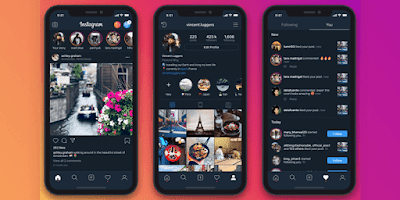






.jpg)

![[Guida] Risolvere il problema di Kodi "Controlla il registro per ulteriori informazioni"](https://blogger.googleusercontent.com/img/b/R29vZ2xl/AVvXsEh0GjA0DVvq9EiCka0ix-SPSFzFSIt5ZRgS444KhmKfm8tg79ANydLKiYo0Xq6Hnje2S_V_6QOYmO6jpRvyqJ1Cqe720eMHjoAbxBM8LM-krOkyYjMpWme0q5zpUHYiqp4ytcl8y0mlwhjd/s72-c/errore+kodi+risolvere+check.jpg)
1 commento:
Pubblicazione interessante
Posta un commento